Teknologi informasi terus berkembang pesat dan kemajuan
teknologi tersebut ikut mendorong banyak aspek yang berhubungan dengan
penggunaan komputer semakin terbantu. Mengikuti perkembangan teknologi yang
terus berkembangan, teknologi desain pun tidak terlepas dari perkembangan
teknologi ini. Banyak desain yang dapat dibuat semakin nyata hanya dengan
menggunakan komputer dan perangkat lunak khusus yang bisa memberikan texture
sehingga terlihat lebih nyata.
Pada
buku ini, kami yang terdiri dari Arby, Charles, Ida, Rony dan Yuan dari 3IA15
akan menjelaskan tentang konsep dari texture modelling yang digunakan untuk
membuat suatu objek sehingga terlihat lebih nyata seperti aslinya. Untuk
membuat objek dan proses texture modelling, kami menggunakan perangkat lunak
Blender dan pada buku ini juga akan dijelaskan beberapa keunggulan dari Blender
dibandingkan perangkat lunak sejenis lainnya.
BAB 2
2.1. Sejarah Desain Pemodelan Grafik
Berbicara tentang texture modelling, tentu saja akan
berhubungan dengan desain grafik. Texture modeling juga merupakan salah satu
bagian dari perkembangan desain pemodelan grafik. Desain dapat diartikan
sebagai perencanaan dalam pembuatan sebuah objek, sistem, komponen atau
struktur. Desain juga dapat diartikan sebagai kata benda maupun kata kerja.
Jika diartikan lebih dalam, desain adalah seni terapan dan rekayasa yang
berintegrasi dengan teknologi. Suatu desain muncul dari suatu pemikiran, proses
riset yang telah dilakukan sebelumnya, maupun memperbaharui atau memodifikasi
hasil desain yang sudah pernah ada untuk tujuan menghasilkan desain baru.
Desain pemodelan grafik adalah suatu pembuatan suatu objek
yang baru menggunakan suatu perangkat lunak melalui beberapa tahapan seperti
membuat, menyimpan, dan memanipulasi model dan citra. Kegiatan yang biasanya
berkaitan dengan grafik komputer adalah pemodelan geometris, rendering,
animasi, graphic library/package, application program, dan citra.
Desain pemodelan grafik banyak digunakan sebagai sarana
komunikasi visual yang penyampaiannya dengan menggunakan kombinasi warna,
bentuk, garis, kata, angka. Perkembangan desain pemodelan mengalami perkembangan
yang begitu pesat dan telah banyak digunakan misalnya pada media, selain itu
perkembangan desain pemodelan grafik juga turut mengubah industri pada bidang
animasi dan video game. Ada beberapa istilah komputer
grafik yang banyak digunakan pada beberapa hal, seperti:
- Representasi dan manipulasi data cita oleh komputer
- Berbagai teknologi yang digunakan untuk membuat dan manipulasi gambar
- Pada gambar yang dihasilkan.
- Sub-bidang ilmu komputer yang mempelajari metode untuk mensitesis digital dan memanipulasi konten visual.
Hingga kini, komputer grafis telah banyak berfungsi
diberbagai bidang, termasuk dalam kehidupan sehari-hari. Televisi, koran, film
dan sebagainya merupakan contoh dari perkembangan dan fungsi dari komputer
grafis yang melekat pada kehidupan sehari-hari. Dalam bidang kesehatan, peran
dari komputer grafis juga tidak kalah penting, untuk melakukan penyelidikan
mediasi dan prosedur operasi, semuanya telah dapat memanfaatkan kemajuan dari
komputer grafis ini. Selain kedua bidang tersebut, masih banyak hal lain yang
sangat terbantu dengan kemajuan komputer grafis. Untuk mendukung dari
perkembangan desain tersebut, tentunya dibutuhkan dukungan perangkat lunak yang
mampu dan berfungsi untuk menghasilkan dan membuat desain tersebut, baik 2D, 3D
maupun animasi. Dengan perkembangan dan fungsi yang sangat tinggi dalam
kehidupan sehari-hari, maka Komputer Grafis menjadi salah satu bagian dari ilmu
komputer yang sering dipelajari secara resmi maupun non resmi. Jika diuraikan,
maka sejarah perkembangan desain pemodelan grafik adalah sebagai berikut:
- Awal tahun 60-an dimulainya model animasi dengan menampilkan simulasi efek fisik.
- 1961:Edward Zajac menyajikan suatu model simulasi satelit dengan menggunakan teknologi Grafik Komputer.
- 1963:Alat untuk menampilkan Calligraphic (vector),Mouse oleh Douglas Englebert.
- 1970:Pierre B´eezier mengembangkan kurva B´eezier
- 1972:ditayangkannya filmWestworld, sebagai film pertama yang menggunakan animasi computer
- 1974:Ed Catmull mengembangkan z-buffer (Utah). Komputer animasi pendek, Hunger:Keyframe animation and morphing
- 1976:Jim Blinn mengembangkan texture dan bump mapping
- 1977 Film terkenal Star Wars menggunakan grafik computer
- Pertengahan tahun 70-an hingga 80-an: Pengembangan Quest for realism radiosity sebagai main-stream aplikasi realtime
- 1982:Pengembangan teknologi grafik komputer untuk menampilkan partikel
- 1984:Grafik Komputer digunakan untuk menggantikan model fisik pada film The Last Star Fighter
- 1986:Pertama kalinya Film hasil produksi grafik komputer dijadikan sebagai nominasi dalam Academy Award: Luxo Jr. (Pixar).
- 1995:Diproduksi fillm Toy Story (Pixar dan Disney) sebagai film 3D animasi panjang pertama
- Akhir tahun 90-an, ditemukannya teknologi visualisasi interaktif untuk ilmu pengetahuan dan kedokteran, artistic rendering, image based rendering, path tracing, photon maps, dll.
- Tahun 2000 ditemukannya teknologi perangkat keras untuk real-time photorealistic rendering.
2.2. Tentang Texture
Modelling
Menurut Alan Watt (Komputer Grafis 3D, bagian 7.3), texture mapping
atau pemetaan texture merupakan salah satu perkembangan pertama untuk membuat
gambar tiga dimensi menjadi benda yang lebih menarik dan lebih kompleks.
Pemetaan tekstur secara umum dapat diartikan sebagai proses “melukis” sebuah
gambar ke permukaan, dimana gambar yang dilukis akan ditampilkan pada model
yang diinginkan. Karena gambar yang telah diberikan texture itu bisa sangat
kompleks - tetapi biaya texture mapping gambar kompleks persis sama dengan
texture mapping gambar sederhana. Penggunaan tekstur-pemetaan memungkinkan
bentuk yang cukup sederhana untuk diberikan penampilan yang sangat realistis.
Contoh sederhana, misalkan dinding planar dapat memiliki tekstur batu dan
dipetakan ke model untuk gambar yang sangat meyakinkan dari tiga-dimensi dinding
batu, salah satu permainan komputer yang menggunakan texture mapping yang baik
adalah check out 3D.
Dengan menggunakan tekstur pada model akan memungkinkan untuk
membuat sebuah desain menjadi seperti nyata. Gambar dengan resolusi yang lebih
tinggi akan menghasilkan hasil yang lebih baik bila dilihat dari jarak kecil
hal ini dikarenakan daerah permukaan yang dilihat tidak berubah, gambar
resolusi tinggi juga menyediakan lebih banyak data untuk pemeteaan pada model
tersebut. Untuk mencoba contoh tersebut, coba berjalan ke dinding dalam salah
satu permainan 3D dan amati cara dinding menampilkan texturenya untuk
mendapatkan efek realistis nyata (dengan asumsi tidak memiliki kartu video/VGA
yang memiliki texture mapping pada hardware).
2.3. Konsep Texture
Mapping
Texture mapping merupakan teknik pemetaan sebuah tekstur pada
pola gambar wireframe, dimana wireframe yang telah dibuat akan ditampilkan
memiliki kulit luar seperti tekstur yang diinginkan. Dalam pemberian tekstur,
ada beberapa hal yang perlu diperhatikan seperti:
=> Menentukan tekstur
- Membaca tekstur
- Menandai tekstur
- Mengaktifkan tekstur
=> Menandai koordinat tekstur pada vertek
=> Menentukan parameter tekstur
Pada bidang komputer grafik, dikenal istilah Environment
Mapping yang merupakan teknik untuk mensimulasikan sebuah obyek agar dapat
merefleksikan lingkungan sekitarnya. Blinn dan Newell ma kali mengajukan teknik
ini pada tahun 1976. Dalam environment mapping, dikenal juga Cube
Mapping yang merupakan bagian dari metode tersebut, dimana fungsi dari cuba
mapping adalah untuk merepresentasikan lingkungan sekitarnya dengan cara
“menempelkan” enam buah gambar yang berbeda di keenam sisi obyek. Hal ini
membuat obyek seolah memiliki enam sisi pantul, yaitu depan, belakang, kanan,
kiri, atas, dan bawah. OpenGL sebagai kumpulan library, fungsi, dan prosedur
untuk bidang komputer grafik telah mendukung Cube Mapping sebagai salah satu
teknik Texture Mapping. Kemampuan OpenGL dalam mendukung Cube Mapping membuat
dunia komputer grafik memiliki fitur tambahan untuk dapat lebih menghasilkan
sesuatu yang lebih realistis. Keunggulan OpenGL yang platform-independent
memungkinkan kita untuk membuat grafik yang dapat dijalankan di semua sistem
operasi dengan hanya sedikit penyesuaian.
Reflection Mapping
Reflection Mapping adalah teknik yang dapat membuat
gambar/obyek menjadi terlihat semakin nyata dengan cara merefleksikan
lingkungan sekitar di permukaan obyek. Dua metode Reflection Mapping yang
dikenal adalah Chrome Mapping dan Environment Mapping. Pada metode Chrome
Mapping, refleksi/pantulan lingkungan sekitar obyek direpresentasikan dengan
gambar yang dikaburkan (blurred) seperti halnya melihat pantulan pada
benda-benda logam. Metode ini memberikan kesan mengkilap pada obyek. Metode
lainnya, yaitu metode Environment Mapping merepresentasikan lingkungan
sekitarnya dengan benar-benar “mencerminkan” lingkungannya. Tidak seperti
metode Chrome Mapping yang hanya membuat obyek sekedar mengkilap, Environment
Mapping memberikan kesan seolah-olah obyek tersebut merupakan “cermin” dari lingkungan
sekitarnya.
Environment Mapping
Seperti penjelasan sebelumnya tentang environement pada
bagian sebelumnya, teknik ini merupakan teknik untuk mensimulasikan sebuah
obyek agar dapat merefleksikan lingkungan sekitarnya. Blinn dan Newell ma kali
mengajukan teknik ini pada tahun 1976. Pada bentuk yang paling sederhana,
teknik environment biasanya menggunakan objek yang permukaan yang terlihat
seperti krom. Konsep dari teknik ini ialah menggunakan beberapa gambar yang
diambil dari lingkungan sekitarnya ataupun gambar rekaan untuk dijadikan
lingkungan yang akan direfleksikan oleh objek. Ada beberapa teknik Environment
Mapping, diantaranya adalah Sphere Mapping, Dual Paraboloid Mapping, dan Cube
Mapping.
Sphere Mapping
Sphere Mapping merupakan salah satu tipe dari Environment
Mapping, di mana irradiance image’ ekuivalen dengan apa yang mungkin terlihat
pada sphere (bola) saat dilihat dengan proyeksi ortografik’. Konsep tersebut
diilustrasikan pada gambar di bawah ini.
Walaupun Sphere Mapping terlihat bagus, akan tetapi, teknik
ini belum begitu sempurna. ldealnya, jika objek yang akan direfleksikan berada
dekat dengan obyek yang akan merefleksikan, refleksi yang didapat akan terlihat
berbeda ketika dilihat dari titik yang berbeda pula. Tetapi, hal itu tidak akan
terjadi jika menggunakan Sphere Mapping. Hasil dari Sphere Mapping hanya akan
benar jika semua objek yang akan direfleksikan berada jauh dari objek yang
merefleksikan. Teknik ini membutuhkan gambar yang berbeda untuk setiap sudut
pandang yang berbeda, sehingga tidak tertutupnya semua permukaan objek dengan
gambar tekstur. Dengan menggunakan teknik ini juga kadang menimbulkan “lubang”
pada pinggiran obyek.
Dual Paraboloid Mapping
Dual Paraboloid Mapping dapat mengatasi keterbatasan yang ada
pada Sphere Mapping, akan tetapi dengan menggunakan teknik ini akan menjadi
lebih rumit bila dibandingkan dengan Sphere Mapping, hal ini dikarenakan
Paraboloid Mapping membutuhkan 2 unit tekstur atau 2 tahap rendering.
Keuntungan dengan menggunakan Dual Paraboloid Mapping yaitu :
- Dapat meng-capture lingkungan secara utuh.
- Berbasis linear.
- Cocok untuk hardware yang memiliki dual-texture, contohnya RIVATNT.
- View independent.
Cube Mapping
Cube Mapping sebagai bagian dari metode Environment Mapping
merepresentasikan lingkungan sekitarnya dengan cara “menempelkan” enam buah
gambar pada keenam sisi objek. Dengan menggunakan Cube Mapping, maka
seolah-seolah objek yang akan dibuat memiliki enam sisi pantul, yaitu depan,
belakang, kanan, kiri, atas, dan bawah.
Cube Mapping muncul sebagai pengganti dua metode mapping
sebelumnya yaitu Sphere dan Paraboloid Mapping. Cube Mapping menawarkan
kelebihan yang tidak bisa dilakukan seperti 2 teknik sebelumnya seperti
ketergantungan sudut pandang (view dependency), keterbatasan cangkupan tekstur
(wraping & distortion). Selain alasan-alasan tersebut, kerumitan dalam
penerapan tekstur juga menjadi alasan menggunakan teknik mapping ke Cube
Mapping. Dengan mentransformasikan tekstur ke dalam enam sisi kubus, Cube
Mapping lebih menawarkan kemudahan implementasi karena pantulan pada permukaan
obyek cukup dikonsentrasikan di keenam sisi obyek.
Tidak seperti Dual Paraboloid Mapping, teknik Cube Mapping
hanya membutuhkan satu unit tekstur dan satu tahap rendering. Selain itu,
teknik Cube Mapping juga mengurangi resolusi gambar (teknik Sphere Mapping dan
Dual Paraboloid Mapping dapat mengurangi resolusi gambar sampai 78% dari
resolusi semula). Secara konsep, Cube Mapping memang lebih “fo fhe point’
dibandingkan dengan dua teknik lainnya. Proses texturing pada Cube Mapping
membutuhkan kemampuan yang lebih agar dapat mengakses enam gambar secara
bersamaan.
Forward Mapping
- Dispesifisikan dengan fungsi linier parametrik :
- Object-to-image space mapping dilakukan dengan transformasi: viewing – projection.
-
Kekurangan: ukuran texture patch seringkali tidak sesuai dengan batas pixel, sehingga harus ada perhitungan untuk pemotongan.
Inverse Mapping
- Pada prakteknya, inverse mapping lebih sering digunakan.
-
Metoda : Interpolasi bilinear dan Memanfaatkan permukaan antara Inverse Mapping dengan Interpolasi Bilinear
- Dapat dibayangkan sebagai transformasi dari 2D screen space (x,y) ke 2D texture space (u,v).
- Operasi image warping, dimodelkan dengan:
The Inverse Transform
Hubungan antara titik sudut poligon dengan koordinat pada
texture map dispesifikasikan pada fase pemodelan. Dengan empat titik sudut
quadrilateral, bisa didapat 9 koefisien (a,b,c,d,e,f,g,h,i) -> Gaussian
elimination.
Interpolasi Bilinear pada Screen Space
- Tiap koordinat vertex punya koordinat texture (u’,v’,q).
- Yang diinterpolasikan: (u’,v’,q) – (u,v) tidak berubah secara linear terhadap (x,y)
- (u,v) = (u’/q,v’/q)
Inverse Mapping dengan Penggunaan Permukaan Antara
- Dapat digunakan jika belum ada hubungan antara koordinat vertex dan texture. Digunakan untuk menentukan hubungan tsb
-
Two-part mapping: Texture dipetakan ke permukaan antara (biasanya non-planar) kemudian dipetakan ke objek (3D-to-3D mapping)
-
S mapping: T(u,v) – T’(xi,yi,zi)
-
O mapping: T’(xi,yi,zi) -> O(xw,yw,zw)
-
Popularity: 1%
BAB 3
3.1.
Sejarah
Animasi Komputer
Sesuai
dengan namanya, animasi ini secara keseluruhan dikerjakan dikomputer. Melalui camera movement, keseluruhan object bisa
diperlihatkan secara 3 dimensi; sehingga banyak yang menyebut animasi ini
sebagai animasi 3 dimensi (3D animation), Awal perkembangan 3D animation sesungguhnya sudah dimulai
sejak tahun 1964, ketika Ivan Sutherland dari Massachussetts Institute of
Technology berhasil mengembangkan sebuah program bernama Sketchpad yang mampu menggambar sinar-sinar garis langsung pada cathoda ray tube (crt). Hasilnya adalah
sebuah object yang sederhana dan primitif, sebuah kubus dengan garis-garis,
kelompok gambar geometris yang sangat sederhana namun membuka pandangan manusia
tentang bagaimana computer graphic
bisa digunakan.
Sejak New
York Institute of Technology (NYIT) memulai rencananya untuk menciptakan computer-animated feature film (1970),
gelombang pertama dari commercial
computer graphic studio mulai terlihat. Film visionary George Lucas
merekrut Catmul dari NYIT pada tahun 1978 untuk membuka Lucas Film Computer Development Division.
Blender
Pada tahun 1988, Ton Roosendaal
mendanai sebuah perusahaan yang bergerak
dibidang animasi yang dinamakan NeoGeo. NeoGeo berkembang pesat sehingga
menjadi perusahaan animasi terbesar di negara Belanda dan salah satu perusahaan
animasi terdepan di Eropa.
Pada tahun 1995 muncullah sebuah
perangkat lunak yang pada akhirnya dinamakan Blender. Setelah diamati
ternyata Blender memiliki potensi
besar digunakan untuk oleh artis-artis diluar NeoGeo.
Lalu pada tahun 1998 Ton
mendirikan perusahaan yang bernama Not a
Number (NaN) untuk mengembangkan perangkat lunak Blender lebih jauh. Nan sendiri memiliki cita-cita untuk
menciptakan sebuah perangkat lunak animasi 3D yang padat, cross platform gratis dan dapat digunakan oleh
masyarakat komputer yang umum.
Sayangnya ambisi NaN tidak
sesuai dengan kenyataan pasar saat itu. Tahun 2001 NaN dibentuk ulang menjadi
perusahaan yang lebih kecil NaN lalu meluncurkan perangkat lunak komersial
pertamanya, Blender Publisher.
Sasaran pasar perangkat lunak ini adalah untuk web 3D interaktif. Angka
penjualan yang rendah dan iklim ekonomi yang tidak menguntungkan saat itu
mengakibatkan NaN ditutup. Punutupan ini termasuk penghentian terhadap
pengembangan Blender.
Karena tidak ingin Blender hilang ditelan waktu begitu
saja, Ton Roosendaal mendirikan organisasi non profit yang bernama Blender Foundation. Tujuan utama Blender
Foundation adalah tersu mempromosikan
dan mengembangkan Blender sebagai
proyek open source. Pada tahun 2002 Blender dirilis ulang dibawah syarat –
syarat GNU General Public License.
Pada
Oktober 2002, Blender untuk pertama
kalinya dirilis dengan ketentuan GNU (General Public License), sejak saat itu
juga bermunculan investor dalam pengembangan Blender 3D sehingga menjadi perangkat lunak pembentuk animasi 3D
yang handal hingga saat sekarang ini. Adapun mega proyek yang pernah dibuat
dengan Blender 3D yaitu : Pembuatan
Movie "Elephant Dream", Pembuatan Peach "Big Buck Bunny",
Pembuatan Game "YoFrankie!"
2008, Film Pendek "Sintel" 2010.
3.2. Deskripsi Perangkat lunak
Untuk membuat Texture Modelling dapat menggunakan perangkat
lunak seperti Blender, 3D max dan Sketchup.
Namun pada pembahasan kali ini kami ingin membahas perangkat lunak Blender untuk membuat Texture
Modelling.
Blender adalah perangkat lunak untuk
grafis 3 dimensi yang gratis dan populer di kalangan desainer. Blender sendiri memiliki kelebihan
dibanding dengan perangkat lunak lainnya, karena Blender merupakan salah satu perangkat lunak open source.
Pengenalan
GUI
Keterangan:
- Main header : menu utama blender yang terdiri dari file, add, render, dan help.
- Viewport : tampilan dari obyek 3d atau obyek lainnya.
- Toolbar (T) : berisi dari daftar tool yang bersifat dinamis berubah mengikuti konteks obyek
- Timeline : frame animasi dan instruksi terkait atau untuk sequencer.
- Outliner : struktur data obyek blender.
- Properties : panel yg berisi instruksi untuk memodifikasi obyek atau animasi.
Properties: panel yg berisi
instruksi untuk memodifikasi obyek atau animasi
Fitur-fitur
yang terdapat pada Blender antara
lain:
- Model: Obyek 3D tipe, termasuk jerat poligon, permukaan NURBS, Bezier dan kurva B-spline; multiresolusi patung kemampuan; Modifier stack deformers; model Mesh; Python Scripting.
- Rigging: Skeleton kode ciptaan; Skinning; lapisan Bone; B-splines interpolated tulang.
- Animasi: animasi editor non-linear; Vertex framing kunci untuk morphing, animasi Karakter berpose editor; deformers animasi, pemutaran Audio; sistem kendala animasi.
- Rendering: raytracer inbuilt; oversampling, blor gerak, efek pasca produksi, ladang, non-square pixel, lapisan Render dan melewati; Render baking ke peta UV, Efek termasuk halo, suar lensa, kabut, vektor motion-blur proses pasca- , dan proses pasca-defocus; Ekspor naskah untuk penyaji eksternal.
- UV unwrapping: Laurent dan metode Berdasarkan Sudut unwrapping; unwreapping berdasarkan jahitan; falloff proporsional mengedit peta UV.
- Shading : membaur dan shader specular; Node editor; hamburan Bawah, shading Tangent; peta Refleksi.
- Fisika dan Partikel: sistem Partikel dapat dilampirkan ke mesh objek; simulator Fluida; solver Realtime tubuh lembut.
- Imaging dan Komposisi: multilayer OpenEXR dukungan; filter node komposit, konverter, warna dan operator vektor; 8 mendukung prosesor; sequencer realtime dekat; Bentuk gelombang dan U / V menyebar plits.
- Realtime 3D/Game Penciptaan: editor grafis logika; Bullet Fisika dukungan Perpustakaan; jenis Shape: polyhedron Convex, kotak, bola, kerucut, silinder, kapsul, majemuk, dan mesh segitiga statis dengan mode auto penonaktifan; tabrakan Diskrit; Dukungan untuk kendaraan dinamika; Mendukung semua modus pencahayaan OpenGL; Python Scripting; Audio
Pada Blender terdapat 3 (tiga) bagian,
yaitu:
1. Menu
- File yang merupakan menu utama untuk melakukan new, open, save, close, setting dan yang lainnya sebagai mana pada program 3D lain.
- Add digunakan untuk menambahkan objek-objek, seperti kamera, lighting dan objek 3D.
- Timeline digunakan untuk mengatur animasi pada Blender.
- Game berguna untuk memulai scripting program game.
- Render berfungsi untuk melihat hasil Rendering dan settingnya.
- Help digunakan untuk melihat bagaimana Blender bekerja dan berbagai jawaban untuk pertanyaan dari user.
2.
View
Port
Pada View Port, terdapat 3 objek, yaitu Cube, Lamp dan Camera. Secara default, View Port memiliki axis X dan Y. dan didalam view port ini kita bisa melihat project dalam berbagai macam sudut dan dapat mengatur letak dan kamera serta sebagainya.
3.
Tool
Button
Berikut beberapa tools button yang biasa digunakan pada Blender :
- Translate Manipulator Mode
Berfungsi untuk mengambil objek. Disimbolkan segitiga merah, bila menggunakan keboard bisa secara langsung menekan Ctrl+Alt+G.
- Rotate Manipulator Mode
Berfungsi untuk memutar objek. Disimbolkan berupa lingkaran hijau, bila menggunakan keyboard bisa secara langsung menekan Ctrl+Alt+R.
- Scale Manipulator Mode
Berfungsi untuk memperbesar dan memperkecil objek. Disimbolkan berupa persegi biru, bila menggunakan keyboard bisa secara langsung menekan Ctrl+Alt+S.
- Transform Orientation
Berfungsi untuk mengabungkan beberapa objek.
- Rotating/ Scaling pivot
Berfungsi memutar dan memperbesar atau memperkecil pada area pivot, pivot merupakan titik pusat suatu objek. Disimbolkan berupa titik hitam dengan tanda panah. Pivot adalah titik pusat dari suatu objek, secara default pada Blender kita menggunakan Median Point
- Modeling
Berfungsi untuk membuat model 3D awal.
- UV Maping
Berfungsi untuk memindahkan objek berdasarkan vertex.
- Texturing
Adalah pembuatan textur pada objek bisa dengan meload gambar dari kita sendiri, ataupun dari bawaan Blender.
- Rigging
Berfungsi untuk pembuatan tulang atau bones pada objek.
- Skinning
Berfungsi untuk pembuatan kulit pada objek atau model.
- Animasi
Berfungsi untuk pembuatan animasi atau objek bergerak secara timeline/ waktu.
- Particle
Berfungsi untuk pembuatan particle pada objek atau model.
Basic Blender Shortcut:
- Memilih obyek: klik kanan
- Multiple obyek: shift + klik kanan
- Select/Deselect All: A
- Tools Shelf Toggle: Shortcut: T ; Menampilkan Tools Shelf
- Menghapus obyek (vertex, edge, face): x
- Properties Panel Toggle: Shortcut: N ; Menampilkan Properties
- Set Center: Shortcut: Shift + CTRL + Alt + C ; Gunakan menu ini untuk select Center New, Center Cursor atau ObData to Center
- Circle Select: Shortcut: C ; Untuk seleksi Circle/bundar
- Marquee Zoom: Shortcut: Shift + B, lalu LMB-drag ; Untuk zoom obyek dengan seleksi kotak
- Quick Toggle for Vertices, Edges and Faces: Shortcut: CTRL+TAB ; Dalam edit mode gunakan ini untuk mempercepat perpindahan seleksi
- Isolate your Model in 3D: Shortcut: Alt + B dan LMB-drag ; Lalu, rotasikan di 3D view untuk melihat “3D projection” isolated model. Tekan Alt + B lagi untuk mengembalikan ke posisi normal.
- Transform Hotkeys ; G = Move (Grab) ; R = Rotate ; S = Scale ; Alt + G = Reset Position ; Alt + R = Reset Rotation ; Alt + S = Reset Scale
- Add: Shift + A
- Viewport ala 3ds Max: Ctrl+Alt+Q
- Loop Cut (Masuk Edit Mode (Tab)): Ctrl+R
Keunggulan Blender
- Interface yang mudah dimengerti dan tertata rapih.
- Tools untuk membuat objek 3D yang lengkap meliputi modeling, UV mapping, texturing, rigging, skinning, animasi, particle dan simulasi lainnya, scripting, Rendering, compositing, post production dan game creation.
- Cross Platform, dengan uniform GUI dan mendukung semua platform. Blender 3D bisa anda gunakan untuk semua versi windows, Linux, OS X, FreeBSD, Irix, Sun dan sistem operasi yang lainnya.
- Kualitas arsitektur 3D yang berkualitas tinggi dan bisa dikerjakan dengan lebih cepat dan efisien.
- Dukungan yang aktif melalui forum dan komunitas.
- VRML (. Wrl) file – Banyak program yang mampu mengekspor file sebagai VRMLs. SolidWorks adalah contoh yang baik yang kita gunakan. File-file ini diimpor ke Blender tanpa masalah dalam banyak kasus.
- DXF file – format file yang sangat populer untuk mengekspor dan berbagi. Perangkat lunak arsitektur tradisional seperti AutoCAD dan SoftPlan dapat mengekspor dengan file berbentuk .DXF format. Sekali lagi, Blender biasanya menerima file ini tanpa masalah.
- File Berukuran kecil
- Open source
- Free
Adapun keunggulan
Interface pada Blender secara umum
adalah sebagai berikut :
- Revolusioner yang tidak tumpang tindih dan non-blocking UI memberikan alur kerja tak tertandingi.
- Fleksibel dan bisa diatur tata letak jendela dengan layar setup sebanyak yang anda suka dengan dukungan terjemahan internasional.
- Setiap jendela ruang dapat dengan mudah beralih ke jendela apapun jenis (kurva editor, NLA, tampilan 3D dll).
- Text editor untuk penjelasan dan mengedit skrip Python.
- Modifikasi tema.
- Antarmuka konsisten di semua platform
Sistem Operasi yang Dapat
Menjalankan Blender
- Microsoft Windows
- Mac OS X
- Linux
- IRIX
- Solaris
- NetBSD
- FreeBS
- DOpenBSD
Spesifikasi Komputer yang
Dibutuhkan
Fungsi Menu 3D View
- Toolbar : Toolbar bersifat dinamis sesuai kontek dari objek atau perintah.
- Perspektif/ortho : Keterangan tampilan perspektif/ortho
- Properties : Panel properties untuk fungsi tertentu dari 3D view/objek
- Camera : Objek kamera untuk sudut pandang
- Cube : Objek mesh (kubus)
- 3D Manipulator : Manipulator 3D untuk geser, putar, dan skala objek
- Lamp : Objek lampu untuk memberi penerangan
- Operator : Untuk menampilkan opsi yang sedang aktif
- Editor Type : Tipe editor window untuk memilih fungsi
- 3D Widget : 3D manipulator widget
- Mode : Mode objek untuk memperlakukan objek dalam fungsi khusus
- Viewport Shading : Untuk display objek
- Pivot Point : Digunakan untuk memilih pivot point
- Orientation : Untuk orintasi transformasi objek
- Proportional Editing : Mengolah objek secara proporsional dalam mode edit
- Snap Element : Fungsi snapping dalam transformasi
- Layar : Menempatkan objek dalam lapisan tertentu
- Render Preview : Rendel openGL gambar/animasi
Cara Menginstal Blender
Pertama-tama, buka master software Blender dengan cara mengklik dua kali icon .exe masternya seperti
dibawah ini:
Kemudian,
klik next
Lalu, akan
muncul antar muka seperti berikut:
Klik “I
Agree”. Setelah itu akan muncul antarmuka seperti berikut:
Biarkan
semua pilihan terpilih, kemudian klik next lagi. Lalu akan muncul tampilan
antarmuka berikutnya dimana kita akan meletakan tempat untuk menginstal software Blender tadi, seperti berikut:
1. Adalah
alamat letak menginstal software Blender,
klik browse untuk mengubah tempatnya.
2. Apabila
telah disesuaikan klik instal.
Diatas
adalah proses instalasi sedang berlangsung, tunggu hingga tampilan antarmuka
berikut muncul:
Biarkan
“Run Blender” tercheck, lalu klik Finish.
Diatas
adalah tampilan blender sebelum masuk ke tampilan antarmuka utama, setealah
selesai maka akan muncul seperti berikut:
A.
Pada
Linux
Gunakan perintah ini pada terminal
linux :
- Untuk sistem 32-bit:
cd && wget -c http://goo.gl/WD3ad -O blender-2.65a-linux-glibc211-i686.tar.bz2
tar jxvf blender-2.65a-linux-glibc211-i686.tar.bz2
mv blender** blender
rm blender*.tar.bz2
- Jalankan Blender dengan perintah ini:
~/blender/blender
Untuk sistem 64-bit:
cd && wget -c http://goo.gl/ERjk3 -O blender-2.65a-linux-glibc211-x86_64.tar.bz2
tar jxvf blender-2.65a-linux-glibc211-x86_64.tar.bz2
mv blender** blender
rm blender*.tar.bz2
- Jalankan dengan perintah ini:
~/blender/blender
- Atau dapat menginstal melalui PPA dengan menggunakan perintah ini pada terminal:
sudo add-apt-repository ppa:irie/blender
sudo apt-get update
sudo apt-get install blender
- Pengaturan Blender setelah Instalasi pada linux :
- Pengaturan User Interface
Penggunaan aplikasi selain blender mungkin sulit, karena pada blender menggunakan klik kanan namun pada aplikasi lain mungkin menggunakan klik kiri. Jadi harus di atur pengaturannya untuk memudahkan menggunakan blender.
Pengaturan Blender yang sering digunakan adalah sebagai berikut :
- Klik File
- Buka Tab Input
Keterangan
- Continouos Grap adalah fungsi untuk mouse bisa di geser sampai menembus batas screen monitor. fungsi mouse ini bisa di non aktif dan di aktifkan sesuai kebutuhan.
- Select with adalah fungsi untuk memilih sebuah objek menggunakan klik kanan atau klik kiri. Kalau default blender menggunakan klik kiri. Jika kamu terbiasa menggunakan klik kanan lebih baik kamu menggunakan klik kanan saja.
- Emulate Numpad adalah fungsi untuk menggantikan tombol numpad dengan tombol angka pada keyboard qwerty. Tombol ini digunakan untuk melihat sudut pandang apakah itu right, front, top, user prespective, user ortho, prespective view, ortho view.
- orbit style adalah fungsi untuk
mempengaruhi orbit view dari objek
- Lalu save dengan cara Ctrl + U atau klik File > klik Save Starup File.
2. Pengaturan Untuk Shortcut EdgeLoop
Fungsi edge loop dengan cara menggunakan aplikasi Gconf-Editor. Edge loop adalah sebuah fungsi untuk menseleksi vertex yang melingkar. untuk mengaktifkannya dengan cara sebagai berikut
- Buka terminal dan ketik sudo apt-get install gconf-editor.
Setelah intalasi Gconf-Editor telah selesai klik Alt + F2 dan ketik gconf-ditor untuk menampilkan aplikasi tersebut.
- Apps -> Metacity -> General dan ganti mouse_button_modifier dengan <Super>
BAB 4
Tutorial Modeling, Material, Rigging, Animasi dengan Blender
A. Modeling karakter.
Yang perlu menjadi catatan saya adalah, didalam tutorial ini saya tidak akan membahas lagi teknik dasar menggunakan software blender karena tutorial dasar tersebut sudah sering saya bahas di tutorial-tutorial yang lain. Atau teman-teman bisa gunakan DVD tutorial blender complete #1 untuk memandu teman-teman yang ingin belajar dasar-dsar software blender. Shortcut, navigasi viewport, dasar edit mode, dll tidak akan saya bahas lagi disini.
1. Gunakan objek Cube yang sudah ada
2. Potong menjadi dua secara vertikal di tengah

3. Aktifkan 4 buah vertex samping. lihat gambar. tekan X, dan delete verteces.
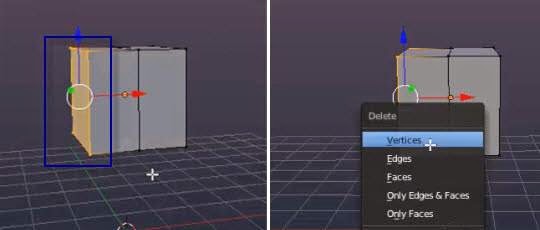
Lalu berikan modifikasi mirror pada sumbu x (atau y) untuk untuk menjadikannya kembali objek kotak yang utuh.
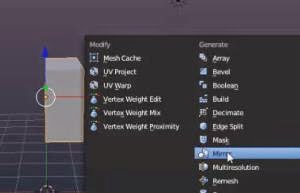
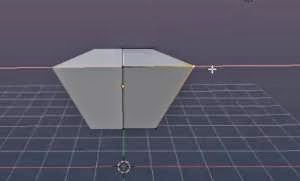
4. Potong menjadi dua secara horizontal
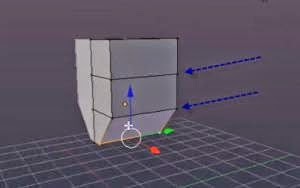
5. Atur bagian bawah seperti gambar berikut
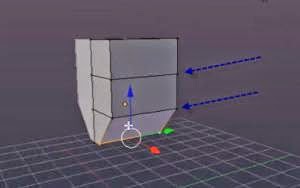
6. Extrude face bagian bawah untuk membuat bagian paha
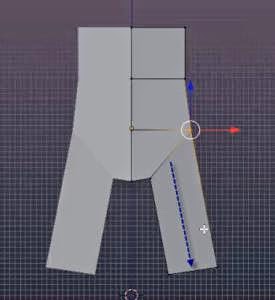
7. Potong menjadi dua bagian
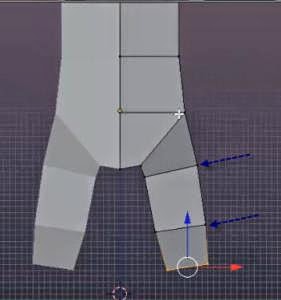
8. Extrude lagi untuk membuat bagian lutut dan bawah kaki
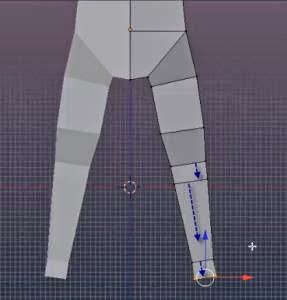
9. Dari view samping (left/front) silahkan atur betuknya agar jelas mana bagian depan dan belakang karakter. Seperti pada gambar, panah menunjukkan bagian depannya

10. Extrude lagi untuk membuat pergelangan kaki

11. Extrude face untuk membuat telapak kaki

12. Atur posisi edge telapak kaki
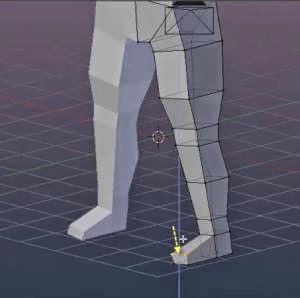
13. Untuk bagian atas. Potong lagi secara horizontal
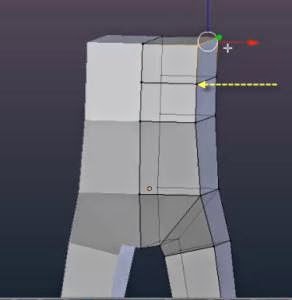
14. Miringkan face
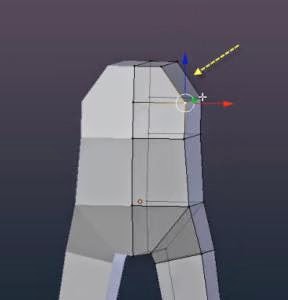
15. Extrude face seperti pada gambar

16. Extrude lagi face bagian bawah untuk membuat lengan atas
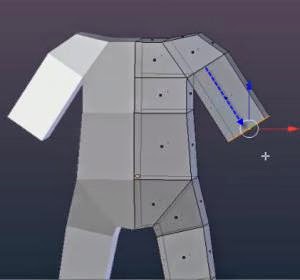
17. Extrude lagi untuk membuat lengan bawah
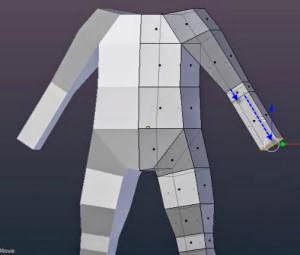
18. Potong menjadi dua bagian

19. Jauhkan jarak antara tangan dengan badan. Gunakan pivot point 3d cursor untuk memudahkan rotasi tangan

20. Extrude face lengan bawah
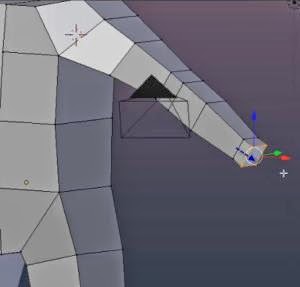
21. Rotasi tangan untuk membentuk tangan yang memutar. Lihat gambar. Pada dasarnya tangan kita juga berputar seperti itu
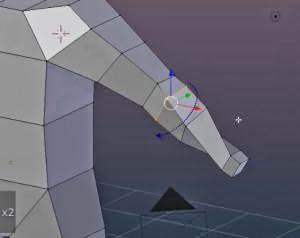
22. Potong face menjadi beberapa. Lihat gambar. Hal ini dilakukan untuk membuat objek menjadi lebih halus

23. Potong juga/tambahkan edge bagian kaki

24. Nyalakan smooth pada tools (T)
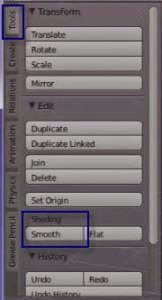
25. Atur semua vertex agar objek badan menjadi melingkar. Tidak boleh ada bagian yang menyudut lagi seperti robot


26. Oke, ini adalah hasil akhirnya setelah bagian pinggir-pinggir objek di geser/dibuat melingkar

27. Tambahkan modifikasi SUB DIV SURFACE
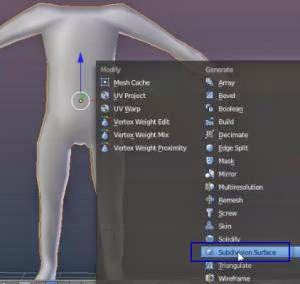
28. Tambahkan nilai subdivision menjadi 2 atau 3 agar terlihat halus

29. Rotasi lagi posisi tangan agar datar secara horizontal. Hal ini untuk mempermudah pembuatan jari-jari tangan

30. Pada ujung tangan, face samping didatarkan
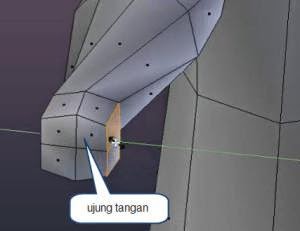
31. Lalu extrude pada face samping kanan dan kiri
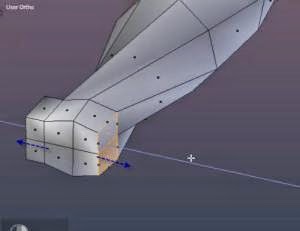
32. Bentuk menjadi seperti pada gambar berikut
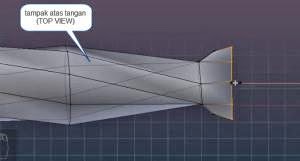
33. Tambahkan face lagi/extrude. Lalu bentuk agak melingkar (tampak atas)

34. Ini gambar tampak perspektifnya

35. Oke sekarang kita akan membuat jari-jarinya. Extrude salah satu face

36. Lalu extrude lagi, dan seterusnya sesuai dengan ruas jari kita. lalu bentuk menjadi seperti pada gambar

37. Setelah selesai, lalu seleksi semua face jari dan duplikat untuk mempermudah pembuatan jari berikutnya

38. Delete Face pada pangkal jari

39. Merge/gabungkan vertex

40. Nah gabungkan semua vertexnya seperti pada gambar
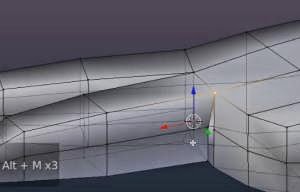
41. Face untuk membuat jempol
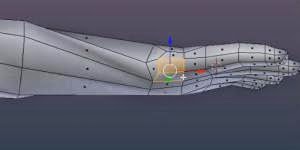
42. Extrude dan atur bentuknya
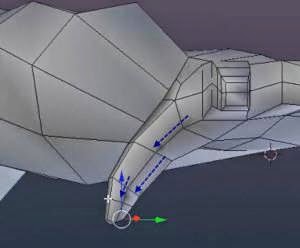
43. Nah ini dia jadinya jari jempol

44. Sekarang posisikan kembali tangan kebawah

45. Untuk telapak kaki, potong menjadi dua bagian

46. Lalu bentuk seperti pada gambar untuk membuat jari-jarinya
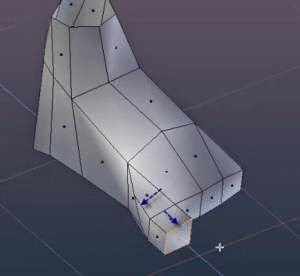
47. Extrude, extrude
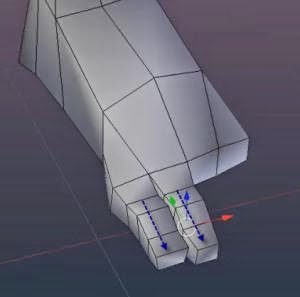
48. Tambahkan edge di kaki untuk membuat satu jari kaki lagi

49. Duplikat jari kaki untuk mempermudah pembutan jari kaki lainnya. Lakukan seperti pada jari tangan
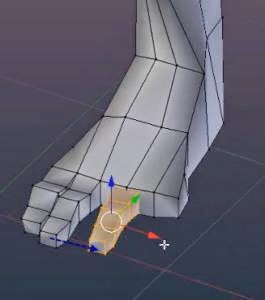
50. Tambahkan segmen untuk bagian perut. Anda juga bisa menambahkan segemen-segmen lainnya kalau perlu. Sampai disini anda bisa melakukan improvisasi bentuk sesuai keinginan. Yang penting tetap rapi dan berhati-hati dalam menambahkannya

51. Face untuk leher
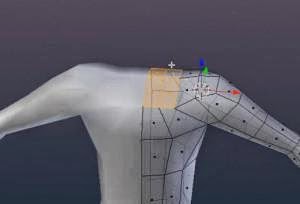
52. Extrude untuk leher

53. Extrude lagi untuk kepala
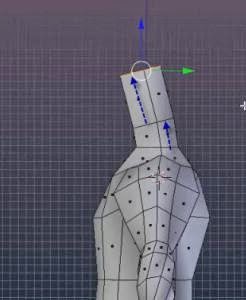
54. Ini tampak perspektifnya
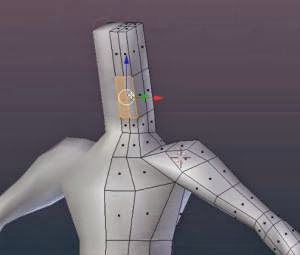
55. Extrude untuk wajah
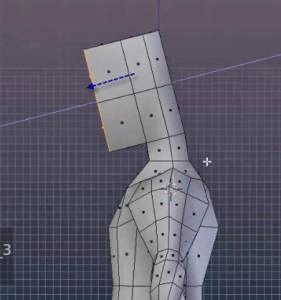
56. Sekarang atur posisi vertex agar bentuk kepala tidak kotak
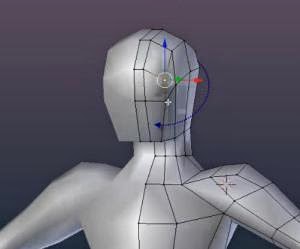
57. Nah ini bentuk jadinya

58. Sampai disini saya harapkan teman-teman sudah bisa meneruskan sendiri ketahap yang lebih tinggi. Kalau masih bingung, maka teman-teman saya harapkan menggunakan DVD tutorial blender complete #2 yang saya buat. Isinya khusus tentang modeling karakter secara detail, termasuk juga membuat detail wajah, texturing kulit dan membutan tulang/rigging. Silahkan di order.
B. Material
Untuk pengaplikasikan material saya tidak akan membahas terlalu detail. Hanya dasar sekali, yaitu membedakan warna kulit dengan pakaian. Untuk mempelajari yang lebih detail sekali lagi teman-teman bisa menggunakan DVD tutorial blender complete #2. Klik disini untuk mengetahui detail isi DVDnya.
1. Buka tab material (bergambar bola)

2. Lalu berikan nama “Kulit” pada kolom nama
3. Pada kolom warna putih diffuse anda ganti dengan warna kulit (coklat muda). Kurangi juga nilai intensity pada specular (kilau)
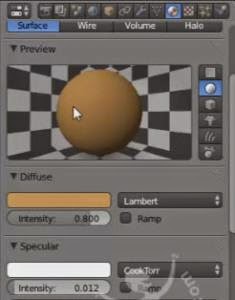
4. Oke sekarang objek manusia sudah berubah menjadi warna coklat

1. Selanjutnya masuk ke edit mode dan seleksi face untuk baju
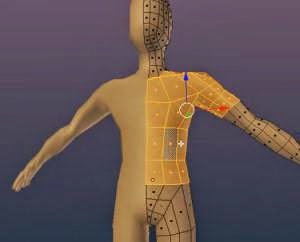
2. Buat slot material baru, lalu beri nama “baju” dan ganti warna sesuai keinginan, klik assign untuk mengaplikasikan ke face yang diseleksi

3. Lakukan juga untuk objek celana

4. Buat material slot baru untuk celana

5. Yap, inilah bentuk akhirnya

C. Rigging
Teknik ringging tulang berikut ini juga saya sampaikan dengan teknis yang sangat sederhana. Untuk mempelajari teknik rigging yang lebih kompleks teman-teman bisa menggunakan DVD tutorial blender complete #2 atau tutorial mike monster university yang bisa didapatkan bila membeli paket ekonomis tutorial blender. Disana saya memberikan teknik rigging yang lebih detail dan kompleks. Oke kita mulai untuk rigging kali ini:
1. Klik File > user preferences

2. Lalu klik tab addons > dan cari kata “rigg” pada kolom pencarian. Lalu aktifkan addon rigify
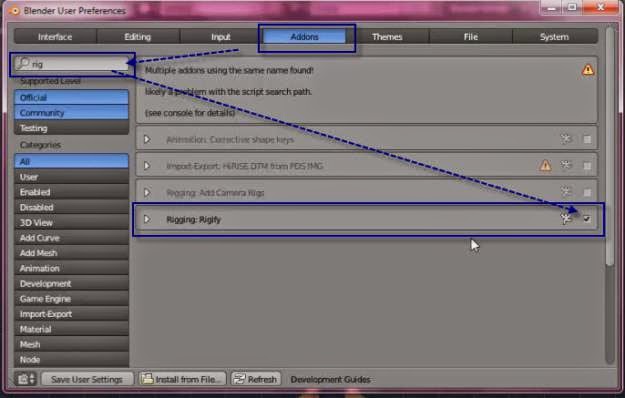
3. Sekarang saat kita melihat di kolom ADD > Bone > maka akan muncul pilihan HUMAN
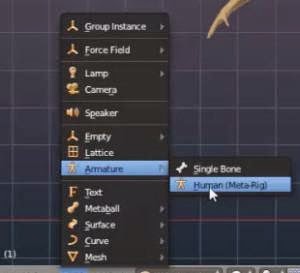
4. Sekarang buat di 3D view. Pastikan dulu bahwa 3D cursor tepat di pusat grid. Gunakan SHIFT+C untuk mereset 3D cusor, lalu buat objek HUMAN armature

5. Masuk ke EDIT MODE (TAB), dan ganti pivot point menjadi 3d Cursor
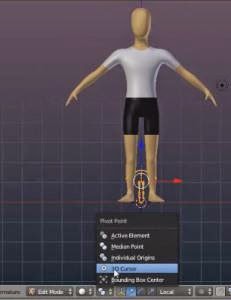
6. Sekarang scale Human armature sesuai ukuran badan manusia
7. Nyalakan XRAY di tab objek data
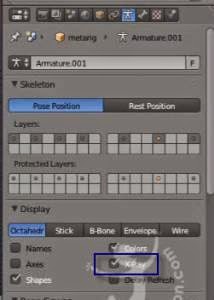
8. Posisikan tulang pinggul tepat di tempatnya. Untuk tulang yang lain tidak usah diperdulikan dulu

9. Klik T untuk membuka jendela tools, lalu nyalakan X-AXIS MIROR
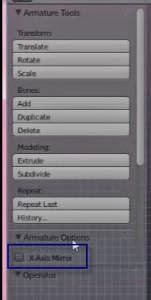
10. Sekarang posisikan semua tulang tepat di tempatnya

11. Nah ini adalah contoh hasil akhirnya

12. Klik TAB lagi untuk kembali ke OBJECT MODE, lalu geser tulang keluar dari mesh badan manusia

13. Pada kolom RIGIFY BUTTONS anda klik GENERATE untuk membuat chain/helpers. Tunggu sebentar, maka akan muncul objek helpers

14. Sekarang aktifkan objek mesh manusia, lalu tekan SHIFT pada keyboard, dan klik pada helpers tulang

15. Tekan CTRL+P
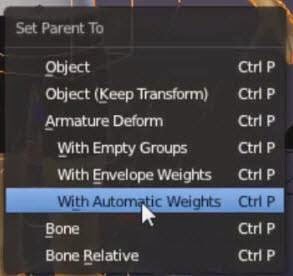
16. Dan pilih WITH AUTOMATIC WEIGHTS
17. Oke sekarang proses penggabungan antara tulang dengan mesh objek sudah selesai. Sekarang kita masuk ke POSE MODE.

18. Lalu kita coba gerakkan (klik G) pada salah satu objek helpers untuk membuktikan bahwa proses rigging sudah berhasil


19. Bila mengalami kegagalan maka proses berikutnya adalah mengatur weight secara manual. Dan ini tidak saya terangkan disini. Anda bisa cek didalam tutorial DVD blender complete #2
20. Selesai
D. Animasi
Untuk bisa membuat animasi anda harus menguasai beberapa keilmuan, antara lain: prinsip animasi dan juga teknis didalam software. Khusus untuk prinsip animasi anda harus mempelajarinya dan juga mempraktekkannya. Karena tanpa adanya praktek maka teori prinsip animasi tidak akan pernah anda kuasai. Oke sekarang kita mulai
1. Buka tab object data yang bergambar tulang manusia, dan masuk ke rool out POSE LIBRARY
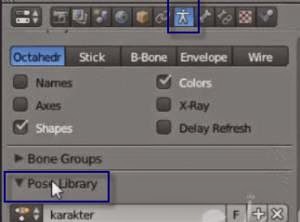
2. Disini kita akan menggunakan pose library untuk menyimpan beberapa pose yang akan kita gunakan saat membuat animasi.
3. Sekarang aturlah pose karakter sesuai keinginan kita. tapi kali ini kita akan membuat pose rileks, yaitu posisi tangan menempel pada paha.

4. Bila sudah selesai membuat pose rileks, maka saatnya kita seleksi semua helpers/klik A untuk menyeleksi semua

5. Lalu pada pose library anda klik tanda plus (+), klik new, dan beri nama pada pose tersebut

6. Lalukan seterusnya untuk membuat pose yang lain

7. Lalu simpan lagi
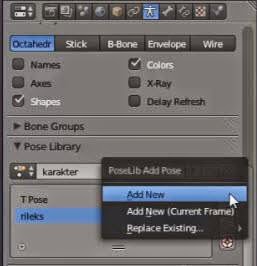
8. Nah sekarang saya sudah memiliki beberapa library pose
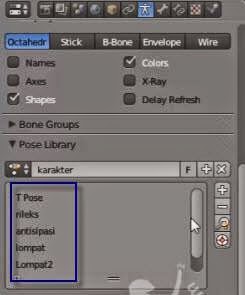
9. Untuk membuat animasi, kita akan menggunakan jendela DOPE SHEET. Ubah jendela timeline menjadi DOPE SHEET.
10. Pada frame pertama (1), seleksi semua helpers (A), lalu klik “i”, dan pilih LOC-ROT, yang artinya kita akan membuat keyframe untuk posisi dan rotasi pose tersebut di frame 1

11. Lalu pada frame berikutnya, kita load library gerakan yang lain, dan buat keyframe lagi dengan menggunakan insert keyframe (i)

12. Lakukan terus pada frame berikutnya untuk pose yang lainnya

13. Sebenarnya disini kita memerlukan ilmu pengaturan waktu (timming) pada prinsip animasi. Tapi saya tidak akan bahas di tutorial kali ini. Untuk pengaturan timing sebaiknya anda latihan terus dan juga perbanyak melihat referensi video dan animasi agar gerakan yang anda buat bisa baik timmingnya

14. Untuk bisa melihat alur pergerakan sebuah objek yang di animasikan maka anda perlu menggunakan fasilitas motion path yang ada di tools

15. Atur durasi yang ingin anda lihat motion pathnya
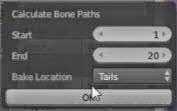
16. Lalu jalur pergerakan animasi akan muncul dilayar

E. Render
Nah bagian akhir dari rangkaian tutorial ini adalah proses rendering. Disini saya akan merender dengan cara yang sederhana saja dan menggunakan enggine render internal/klasik, yaitu blender render. Kalau anda ingin merender dengan menggunakan enggine cycles render maka anda perlu melihat dvd tutorial blender complete #2 dan #3.Disana saya mengajarkan cara merender dengan menggunakan cycles render dan juga node compositor.
1. Atur posisi kamera sehingga semua objek masuk kedalam frame kamera. Aktifkan kamera, lalu klik N, dan nyalakan LOCK CAMERA TO VIEW yang ada di rollout VIEW
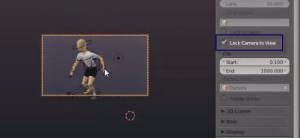
2. Atur juga FOCAL LENGTH yang ada di tab OBJECT DATA kamera. Disini saya menggunakan lensa 70 mm

3. Setelah sesuai dengan yang kita inginkan, maka sekarang atur pencahayaan dan juga bayangan.
4. Lalu untuk menyimpan hasil akhir kita perlu mengisi OUTPUT penyimpanan di tab RENDER. Isikan nama file dan letakkan di folder mana anda akan menyimpannya
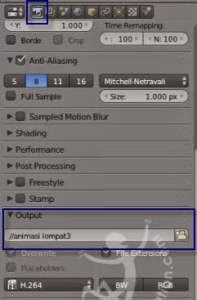
5. Lalu tentukan jenis format file. Misalnya AVI, MOV, dll
6. Masih pada tab render, anda atur ukuran frame dan juga durasi yang akan di render

7. Lalu klik ANIMATION untuk memulai proses render.
8. Tunggu sampai proses render selesai, dan anda bisa melihat hasil rendernya.
9. finish
BAB 5
PENUTUP
Texture mapping atau pemetaan texture merupakan salah satu perkembangan pertama untuk membuat gambar tiga dimensi menjadi benda yang lebih menarik dan lebih kompleks. Pemetaan tekstur secara umum dapat diartikan sebagai proses “melukis” sebuah gambar ke permukaan, dimana gambar yang dilukis akan ditampilkan pada model yang diinginkan.
Pemanfaatan texture modeling pada era modern ini cukup banyak dibutuhkan karena pada dasarnya pemanfaat itu bisa digunakan untuk berbagai bidang baik itu pengetahuan, perindustrian, bidang perfilmnan, bidang arsitektur, bidang bisnis dan lain sebagainya. Texture modeling pada dasarnya digunakan untuk membantu mempermudah pekerjaan manusia dibidang presentasi, animasi dan apapun itu yang berhubungan dengan grafik ataupun gambar agar pekerjaanya lebih mudah.
Texture modeling memiliki tingkat kerumitan diberbagai sisi tergantung dengan hasil yang ingin dicapai, semakin detail hasil yang ingin dibuat maka akan semakin rumit akan dibuat, sehingga ada baiknya bila dalam pengerjaanya bisa dikerjakan oleh ahlinya. Semoga penjelasan tentang texture dari bab 1 sampai akhir ini bisa bermanfaat. Terimakasih.



























